آیا می دانید می توانید از فرم تماس وردپرس خود برای رشد لیست ایمیل خود استفاده کنید؟ کاربران وقتی می خواهند با استفاده از فرم تماس در وب سایت شما تماس بگیرند بیشتر درگیر می شوند. در این مقاله ، ما به شما نشان خواهیم داد که چگونه می توانید از فرم های تماس برای رشد لیست ایمیل خود در وردپرس استفاده کنید.
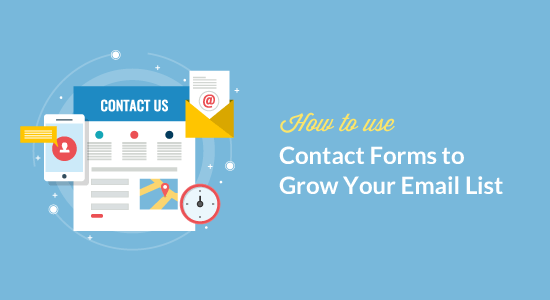
چرا باید از فرم های تماس برای ایجاد لیست ایمیل در وردپرس استفاده کنید؟ h4>
بازاریابی از طریق ایمیل مقرون به صرفه ترین راه برای رسیدن به مخاطبان است. اگر هنوز آن را شروع نکرده اید ، پس باید مقاله ما را در مورد اینکه چرا باید ساخت لیست ایمیل خود را بلافاصله شروع کنید.
برای ترغیب کاربران به ثبت نام ، باید ابزارها و روش های مختلفی را ترکیب کنید. ارائه چندین گزینه برای ثبت نام به شما کمک می کند تا به سرعت مشترکان بیشتری دریافت کنید.
تمرکز بسیاری از کاربران بر افزودن فرم های ثبت نام ایمیل به وب سایت های آنها ، شروع خوبی است اما شما باید خلاقیت بیشتری داشته باشید. فرم های تماس ، در واقع هر نوع فرم در وب سایت شما مکان مناسبی برای افزودن گزینه ثبت نام ایمیل است.
به همین دلیل است:
- کاربران شما قبلاً آدرس ایمیل خود را در فرم تماس وارد کرده اند.
- آنها قبلاً به آنچه شما ارائه می دهید علاقه مند هستند ، به همین دلیل فرم را پر می کنند. چرا از آنها نمی خواهید مشترک نیز شوند؟
- در صورت انتخاب لیست ایمیل شما ، بسیاری از کاربران احساس می کنند شانس دریافت پاسخ آنها بیشتر خواهد شد
- می توانید از آن به روش های مختلفی استفاده کنید ، نه فقط فرم های تماس ، بلکه نظر سنجی ، آزمونها ، بارگیری کتاب الکترونیکی و موارد دیگر.
با این گفته ها ، بیایید ببینیم چگونه می توان به راحتی لیست ایمیل خود را در فرم های وردپرس خود ادغام کرد و از فرم های تماس برای تقویت مشترکان ایمیل خود استفاده کرد.
اتصال لیست ایمیل شما به فرم های تماس با وردپرس h4>
اولین کاری که باید انجام دهید نصب و فعال سازی افزونه WPForms است. برای جزئیات بیشتر ، به راهنمای گام به گام ما در نحوه نصب افزونه وردپرس .
این یک افزونه پولی است و برای دسترسی به افزودنیهای بازاریابی از طریق ایمیل حداقل به برنامه Plus نیاز دارید.
می توانید از این WPForms Coupon استفاده کنید: WPB10 strong > برای دریافت 10٪ تخفیف در هر برنامه WPForms.
پس از فعال سازی ، باید وارد صفحه WPForms »تنظیمات شوید تا کلید مجوز خود را وارد کنید. با این کار می توانید به روزرسانی های خودکار را انجام داده و به افزودنی های مربوطه دسترسی پیدا کنید.
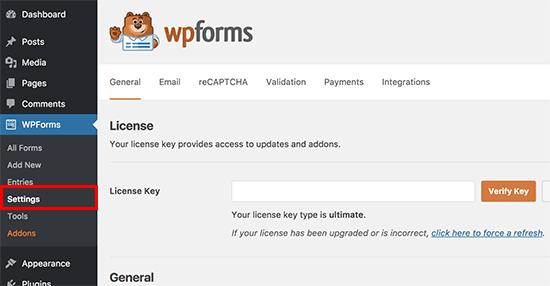
بعد ، به صفحه WPForms »افزودنی ها بروید تا افزونه خدمات ایمیل مارکتینگ خود را نصب کنید.
WPForms همراه با افزودنیهای ادغام برای خدمات برتر ایمیل مارکتینگ از جمله تماس مداوم ، MailChimp ، AWeber و موارد دیگر.
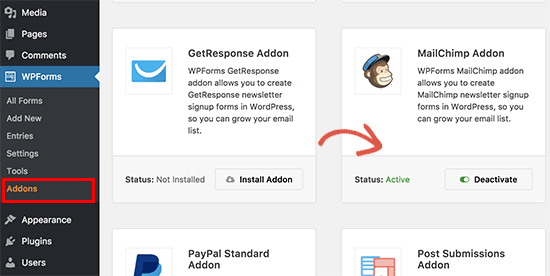
پس از نصب و فعال سازی Addon ، باید به صفحه WPForms »تنظیمات بروید و بر روی برگه ادغام ها کلیک کنید. ارائه دهنده خدمات ایمیل خود را در آنجا مشاهده خواهید کرد.
روی نام ارائه دهنده خدمات ایمیل خود کلیک کنید و مدارک لازم را وارد کنید. این اطلاعات را می توانید از حساب سرویس ایمیل خود پیدا کنید.
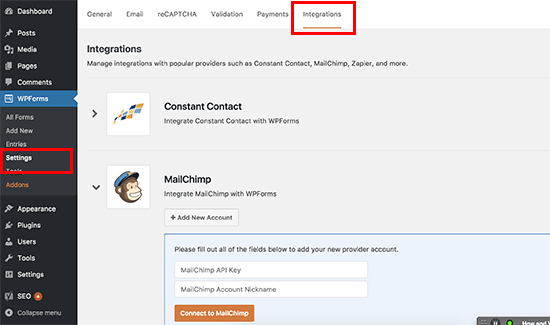
اکنون که WPForms را به سرویس ایمیل مارکتینگ خود متصل کرده اید ، می توانید به راحتی گزینه های ایمیل را به فرم های خود اضافه کرده و در هر کجای وب سایت خود اضافه کنید.
افزودن کادر تأیید ثبت نام از طریق ایمیل به فرم های تماس شما h4>
ابتدا باید یک فرم تماس ساده برای وب سایت خود ایجاد کنید. دستورالعمل های دقیق ما را در نحوه ایجاد یک فرم تماس در وردپرس به راحتی .
هنگامی که فرم خود را ایجاد کردید ، مرحله بعدی اضافه کردن گزینه ثبت نام ایمیل به همان فرم است. از ستون فیلدها روی قسمت چک باکس کلیک کنید.
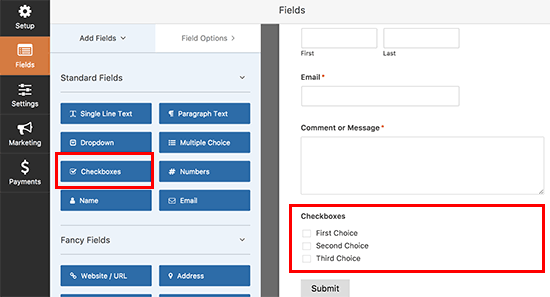
قسمت جدیدی را مشاهده می کنید که با سه کادر تأیید به فرم شما اضافه شده است. با کلیک بر روی قسمت ، تنظیمات آن باز می شود. شما باید دو کادر انتخاب را بردارید و برچسب فیلد را به چیزی مناسب مانند “ثبت نام در لیست ایمیل ما” تغییر دهید.
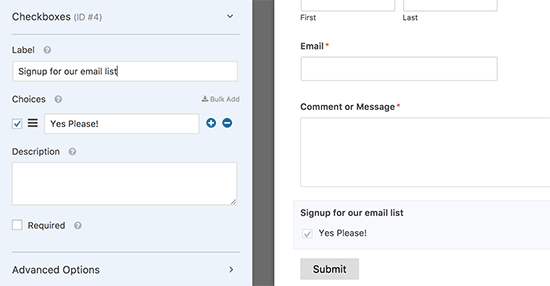
می توانید کادر کنار قسمت انتخاب را علامت بزنید. با این کار ، قسمت ثبت نام ایمیل شما به طور پیش فرض بررسی می شود.
اکنون فرم شما آماده است ، فقط باید به آن بگوییم که وقتی شخصی فرم را پر کرد چه کاری باید انجام دهد.
با کلیک کردن روی برگه “بازاریابی” در سازنده می توانید این کار را انجام دهید. در اینجا شما باید ارائه دهنده خدمات ایمیل خود را انتخاب کنید و سپس بر روی دکمه “افزودن اتصال جدید” کلیک کنید.
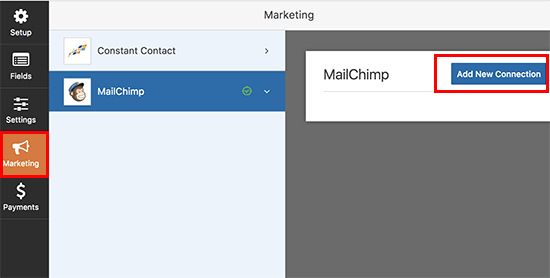
از شما خواسته می شود نامی برای این اتصال ارائه دهید.
بعد ، WPForms حساب سرویس ایمیل شما را واکشی می کند. هنگامی که آن را در یکپارچه سازی اضافه کردید ، این برچسب را نشان می دهد.
همچنین لیست های ایمیل موجود در حساب خدمات ایمیل شما را واکشی می کند. شما باید لیست ایمیل را در جایی که می خواهید کاربران اضافه کنید انتخاب کنید.
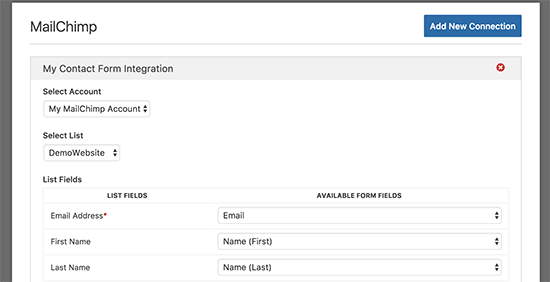
در بخش بعدی از شما خواسته می شود که قسمت های فرم را در قسمت های سرویس ایمیل خود ترسیم کنید. پس از آن باید روی کادر تأیید کنار گزینه ‘Enable conditional logic’ کلیک کنید.
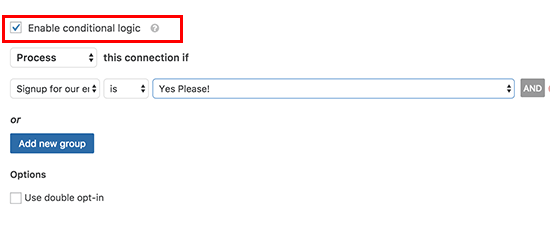
در صورت شرط “فرم” را انتخاب کنید و سپس قسمت کادر تأیید و پاسخ تأیید شده را انتخاب کنید.
فرم تماس شما با ثبت نام از طریق ایمیل optin اکنون آماده است. باید روی دکمه ذخیره در نوار بالا کلیک کنید و سپس از فرم ساز خارج شوید.
اکنون می توانید این فرم را به هر پست یا صفحه وردپرس اضافه کنید. هنگام ویرایش پست کافیست بر روی دکمه افزودن فرم کلیک کنید و سپس فرم تماس خود را انتخاب کنید.
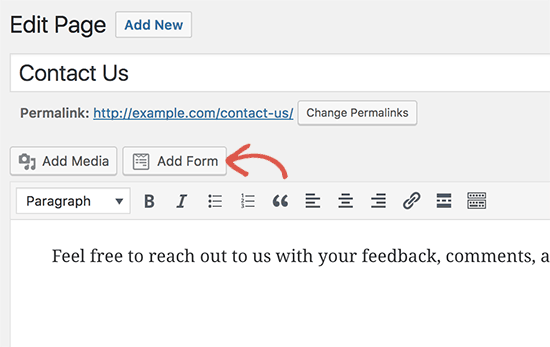
در اینجا پیش نمایش فرم تماس با وب سایت نمایشی ما با ثبت نام ایمیل optin است.
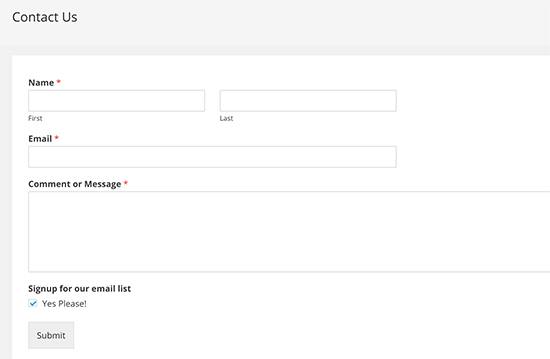
افزودن کادر تأیید اشتراک ایمیل به سایر اشکال h4>
می توانید کادر تأیید اشتراک ایمیل را به هر شکلی که با WPForms ایجاد می کنید اضافه کنید. در اینجا چند روش خلاقانه برای نمایش فرم وجود دارد و سپس می توانید گزینه اشتراک ایمیل را به همه این فرم ها اضافه کنید.
امیدواریم این مقاله به شما کمک کند تا یاد بگیرید چگونه از فرم های تماس برای ایجاد لیست ایمیل خود در وردپرس استفاده کنید. همچنین ممکن است بخواهید راهنمای نهایی ما را در نحوه ایجاد تولید سرب در وردپرس مانند یک حرفه ای .
اگر این مقاله را دوست داشتید ، لطفاً در کانال YouTube برای آموزش های ویدئویی وردپرس. همچنین می توانید ما را در Twitter و فیس بوک .
منبع:
https://www.wpbeginner.com/plugins/how-to-use-contact-form-to-build-your-email-list-in-wordpress/.
